- Автор Jason Gerald [email protected].
- Public 2024-02-01 14:11.
- Последно модифициран 2025-01-23 12:07.
Това wikiHow ви учи как да блокирате обаждания от неизвестни номера както на iPhone, така и на Android. Можете да направите това, като използвате „Не безпокойте“на iPhone или променете настройките за обаждания в Android, ако използвате телефон Samsung. Ако не използвате телефон Samsung, можете да изтеглите приложение, наречено Трябва ли да отговоря? за блокиране на неизвестни обаждания на Android. За съжаление, няма приложения или настройки на iPhone, които да блокират частни, неизвестни или да ограничават входящите повиквания.
Стъпка
Метод 1 от 3: На iPhone
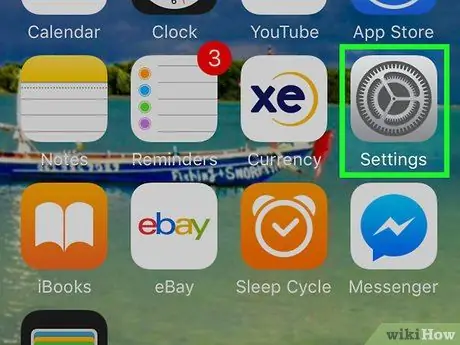
Стъпка 1. Отидете на настройките
на iPhone.
Докоснете сивото приложение с икона на зъбно колело. Това приложение обикновено може да се намери на началния екран.
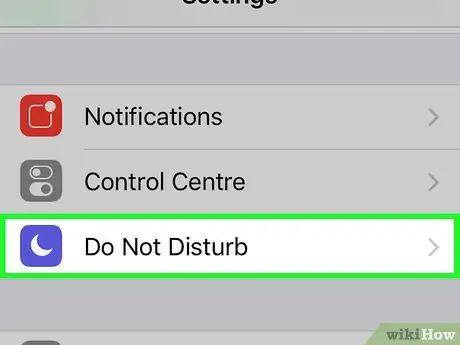
Стъпка 2. Погледнете надолу и докоснете
Не безпокой.
Не е далеч от горната част на страницата с настройки.
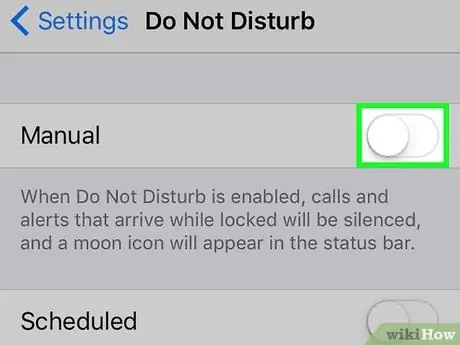
Стъпка 3. Докоснете превключвателя „Не безпокойте“
Цветът ще се промени в зелен
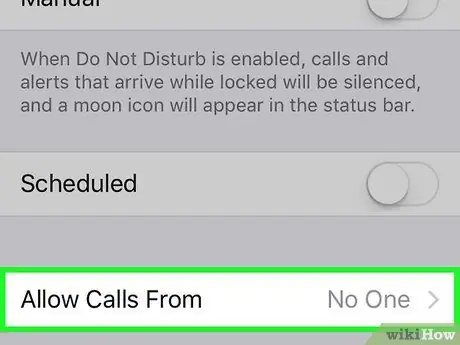
Стъпка 4. Докоснете Разрешаване на обаждания от
Тази опция е налична в долната част на екрана.
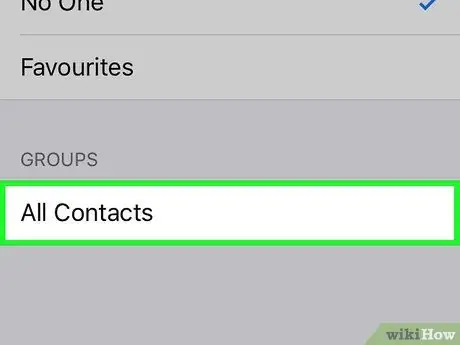
Стъпка 5. Докоснете Всички контакти
Това ще избере целия списък с контакти като изключение от „Не безпокойте“. Сега не можете да получавате обаждания от хора, които не са в списъка с контакти.
- Този метод ще блокира всички обаждания от номера, които не са в списъка с контакти. Това означава, че можете да загубите възможности, ако имате срещи с други хора или работа.
- „Не безпокойте“също предотвратява известията от други приложения (например SMS, имейл, социални медии).
Метод 2 от 3: На Samsung Galaxy

Стъпка 1. Уверете се, че имате телефон Samsung
Телефоните на Samsung са единствените телефони с Android, които имат настройка за отхвърляне на повиквания от неизвестни номера.
Ако използвате телефон, който не е Samsung, преминете направо към приложението Should I Answer
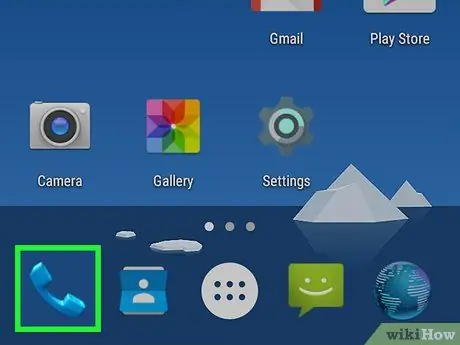
Стъпка 2. Отворете приложението Телефон
Докоснете приложението във формата на телефон на началния екран на Android.

Стъпка 3. Докоснете
Намира се в горния десен ъгъл на екрана. Ще се появи падащо меню.
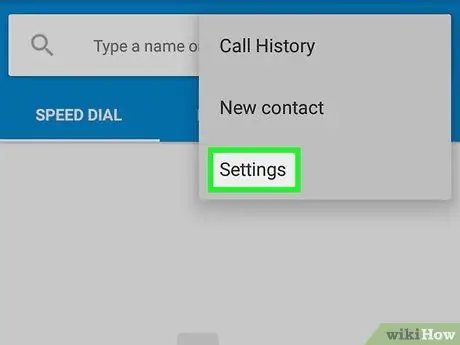
Стъпка 4. Докоснете Настройки
Това е близо до дъното на списъка с менюта.
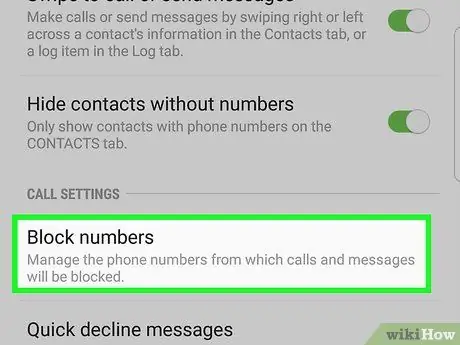
Стъпка 5. Докоснете Блокиране на номера
Това е в средата на менюто. Тази стъпка ще отвори настройките за блокиране на входящи повиквания.
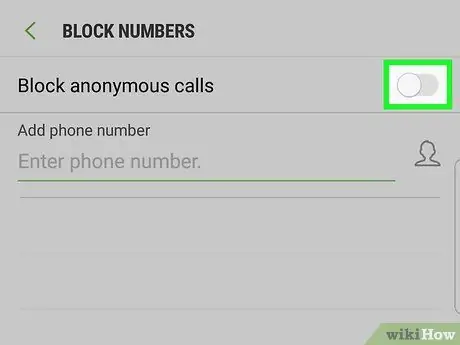
Стъпка 6. Докоснете сивия превключвател „Блокиране на анонимни повиквания“
Цветът ще стане син
. Вашият телефон Samsung вече ще блокира всички обаждания от неизвестни номера.
Метод 3 от 3: Използване на приложението Трябва ли да отговоря на Android
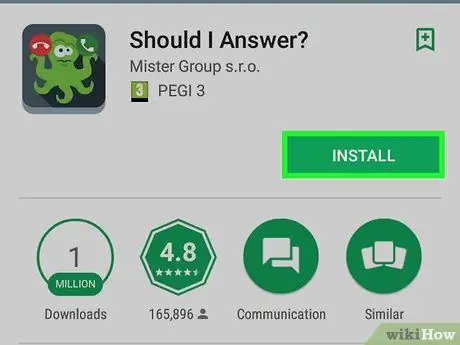
Стъпка 1. Изтеглете приложението Should I Answer
Така че вече използвате приложението Трябва ли да отговоря, пропуснете тази стъпка. Стъпки за изтегляне:
-
отворен
Google Play Магазин.
- Докоснете лентата за търсене.
- Тип трябва ли да отговоря
- Докоснете Трябва ли да отговоря?
- Докоснете ИНСТАЛИРАЙ
- Докоснете СЪГЛАСЕН
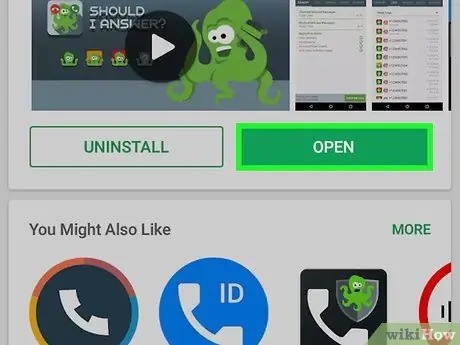
Стъпка 2. Отворете приложението Трябва ли да отговоря
Докоснете ОТВОРЕНО от дясната страна на страницата на Google Play Store или докоснете иконата на приложението Трябва ли да отговоря в списъка с приложения на телефона ви.
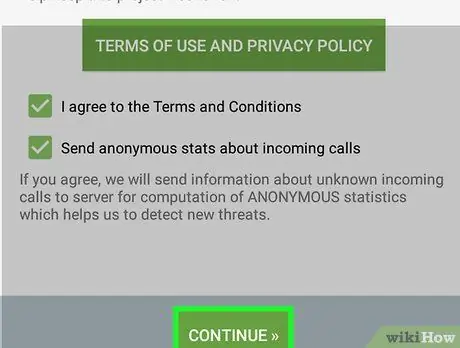
Стъпка 3. Докоснете двукратно ПРОДЪЛЖИ
И двата варианта ПРОДЪЛЖИ е в долната част на екрана. Тази стъпка ще ви върне към главната страница.
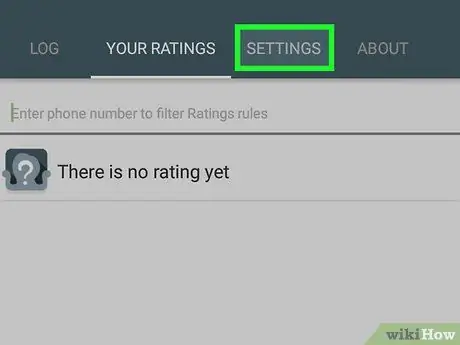
Стъпка 4. Докоснете раздела НАСТРОЙКИ
Той е в горната част на главната страница Трябва ли да отговоря.
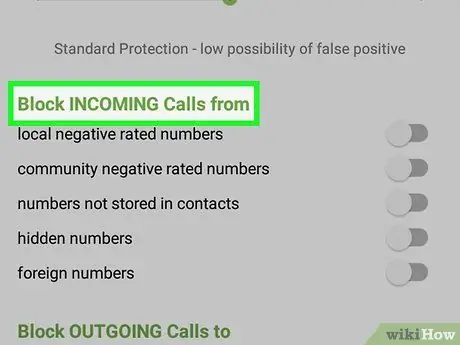
Стъпка 5. Погледнете надолу към секцията „Блокиране на ВХОДИТЕЛНИ повиквания от“
Това е близо до дъното на страницата.
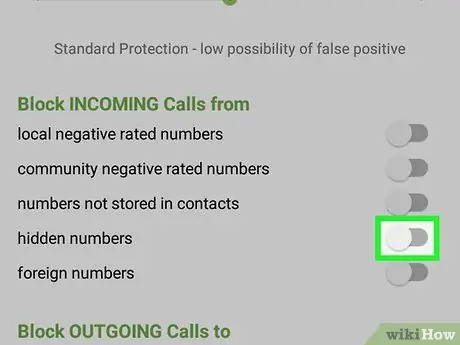
Стъпка 6. Докоснете сивия превключвател „скрити номера“
Цветът ще се промени
което означава, че трябва да отговоря, ще блокира обаждания от определени или неизвестни номера.






